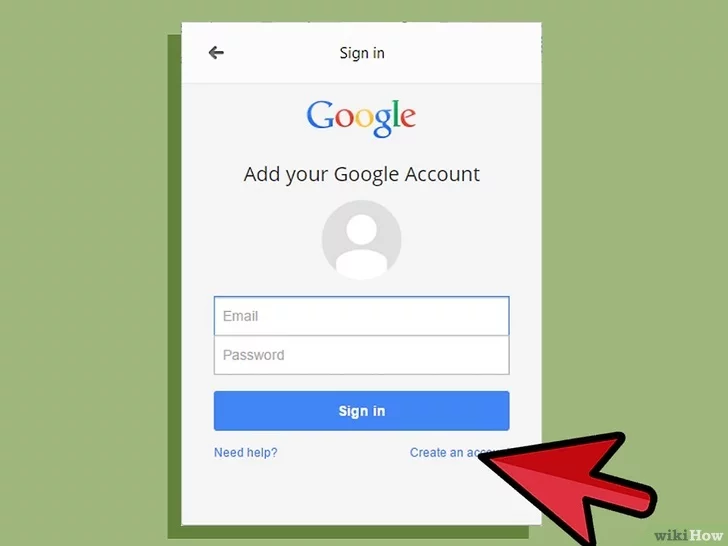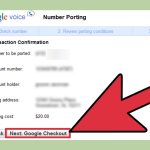Google Voice es una gran herramienta si vas a lugares donde no puedes obtener servicio o tienes un servicio irregular, e incluso puedes usarlo en lugar de un proveedor de telefonía. Es gratuito y está disponible en casi todos tus dispositivos, por lo que olvidarte del teléfono es un problema que ya no tendrás. Hay otras funciones, como la transcripción del correo de voz, las llamadas desviadas y los filtros de IA. Todo esto lo convierte en un excelente candidato para alguien que busca una forma barata de mantenerse en movimiento y estar en contacto con quien necesite. Puedes enviar mensajes de texto, llamar y recibir mensajes de voz, como lo harías en tu teléfono conectado a un proveedor de telefonía móvil.
Siempre es una buena idea borrar tus mensajes en cualquier plataforma de mensajería que utilices para mantener las cosas en orden. Y si usas Google Voice para trabajar, entonces borrar los mensajes te asegurará que trabajes de forma inteligente y segura. Para borrar tus llamadas, debes seguir un proceso diferente según cada dispositivo.
Computadora
1. Navega a la página web de Google Voice e inicia sesión en tu cuenta.
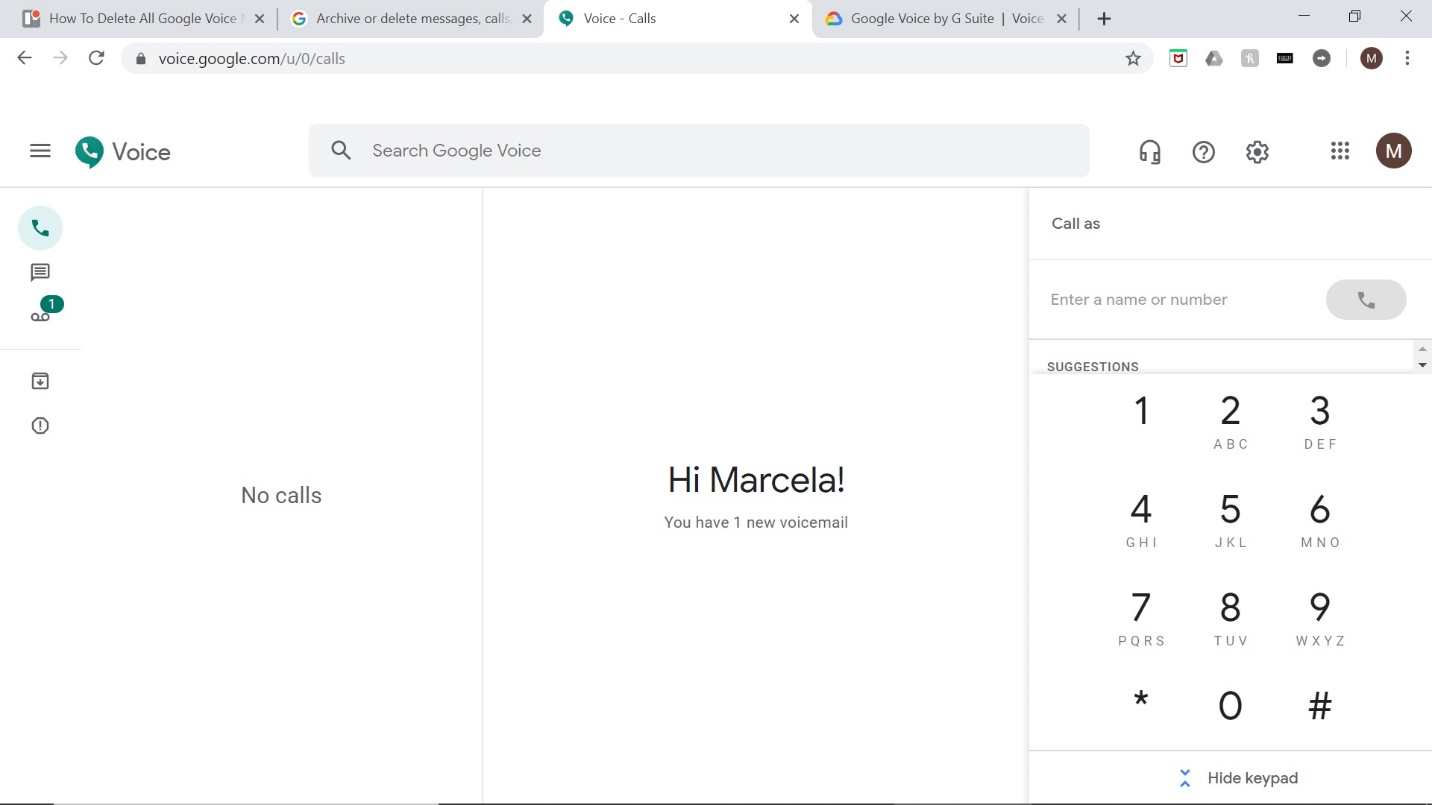
2. Una vez que hayas iniciado sesión, verás las llamadas que has hecho en la pantalla. A la izquierda de la pantalla, verás varios iconos en forma de teléfono, una burbuja de mensajes y un icono de correo de voz. Haz clic en la burbuja de mensajes, que es el segundo icono que ves.
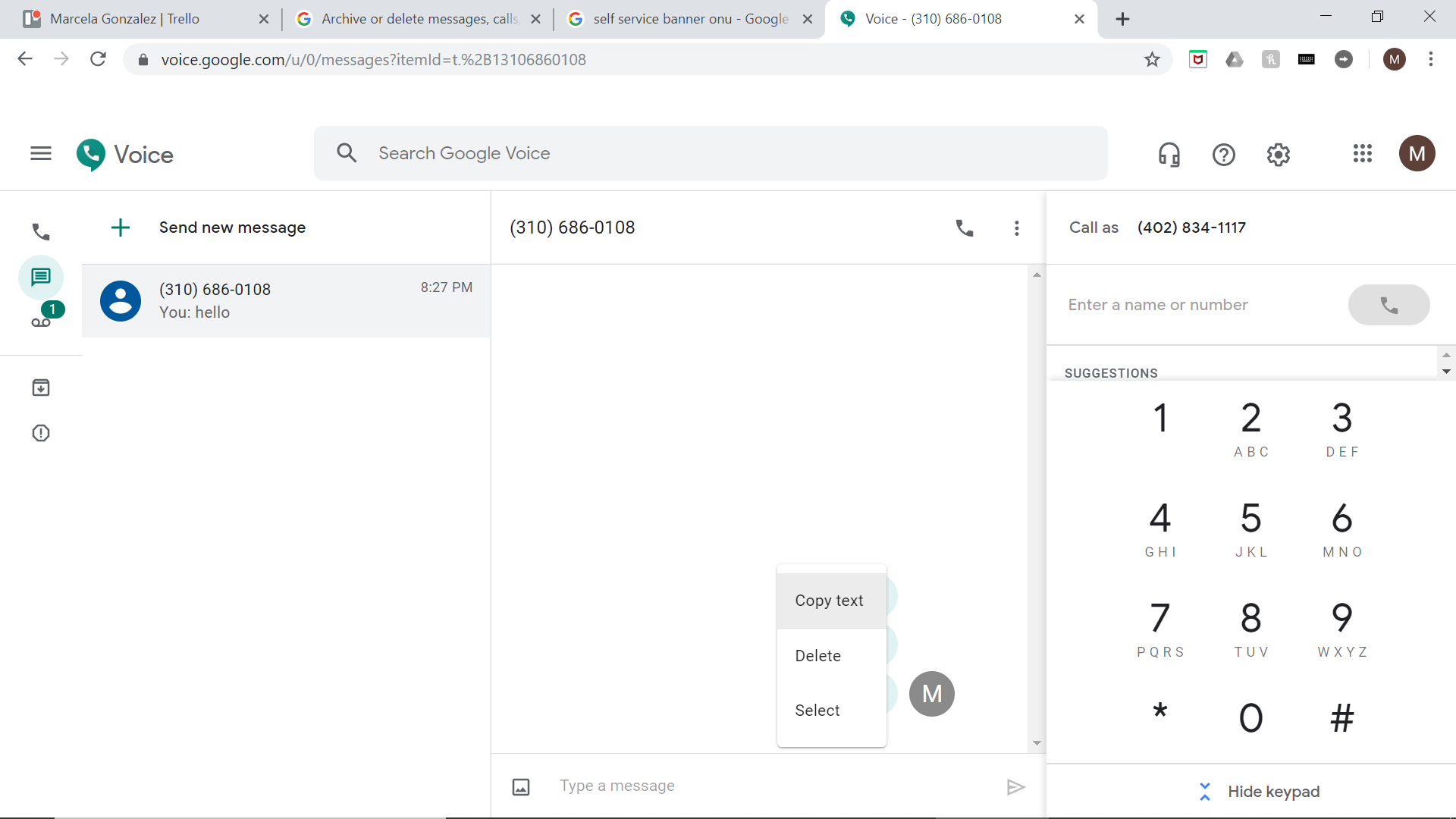
3. Ahora estarás en una pantalla donde podrás ver todos los mensajes que has enviado. Haz clic en la cadena de mensajes que contiene los mensajes que deseas eliminar.
4. Una vez que estés en el hilo de mensajes que tiene los mensajes que quieres borrar, pasa el ratón junto a uno de los mensajes. Verás que aparecen tres puntos junto a él en los que debes hacer clic.
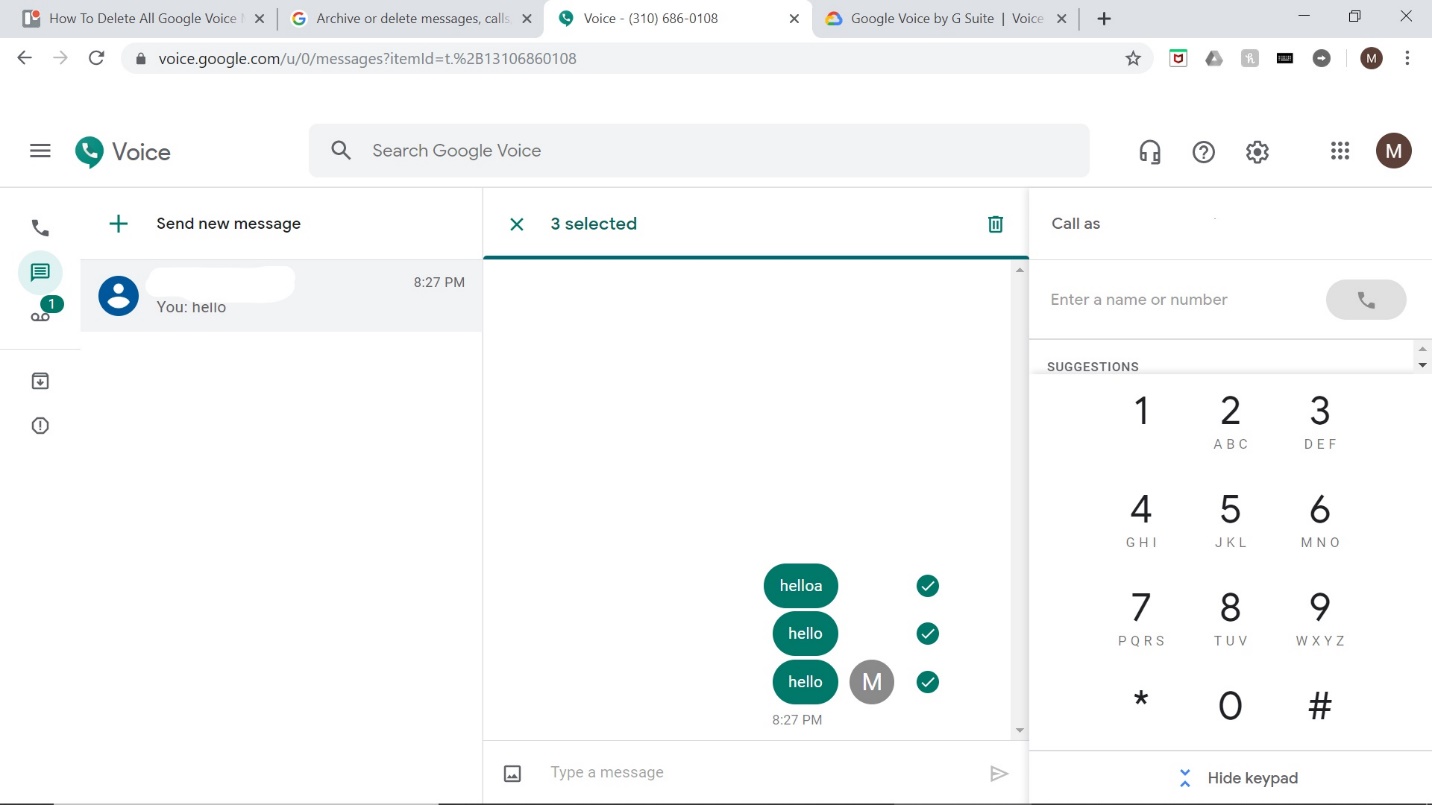
5. Una vez que haga clic en los puntos, aparecerá un menú. En el menú, haz clic en «Seleccionar». Verás que aparece una marca de verificación en un círculo junto a esos mensajes.
6. Haz clic en los círculos que aparecen junto a todos los mensajes que deseas eliminar.
7. Mira en la esquina superior derecha de la pantalla para encontrar el cubo de basura. Haz clic en él una vez que lo veas y todos los mensajes que hayas seleccionado serán borrados.
Android, iPhone y iPad
Los pasos son relativamente iguales para Android.
1. Lanza la aplicación de voz.
2. Toca la pestaña con la burbuja de voz para los mensajes.
3. Puntee en el hilo de mensajes que contiene los mensajes que debe borrar.
4. Toque los tres puntos verticales de la parte superior de la pantalla y verá aparecer un menú.
5. En el menú, seleccione Borrar y confirme que eso es lo que quiere hacer.
También puedes entrar en el hilo y mantener los mensajes que quieras borrar individualmente si lo deseas.